想要把人物抠成三角图形,该怎么抠图呢?下面我们就来看看Ps中用几何图形抠图的教程。
1、打开下载好的photoshop程序,解压并安装好。
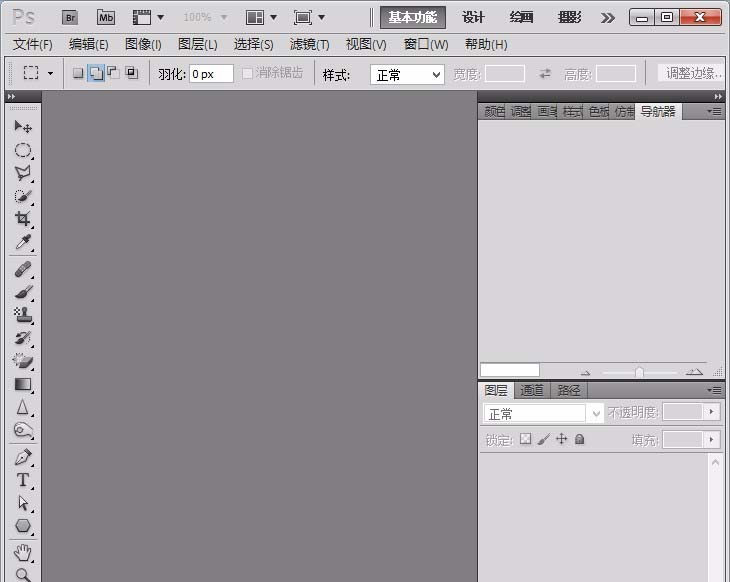
2、新建一个画布,尺寸随意,然后背景可以随意填充你喜欢的颜色。这里我用渐变工具填充成这样。打开你想要弄的图片,并把他转换成智能对象。
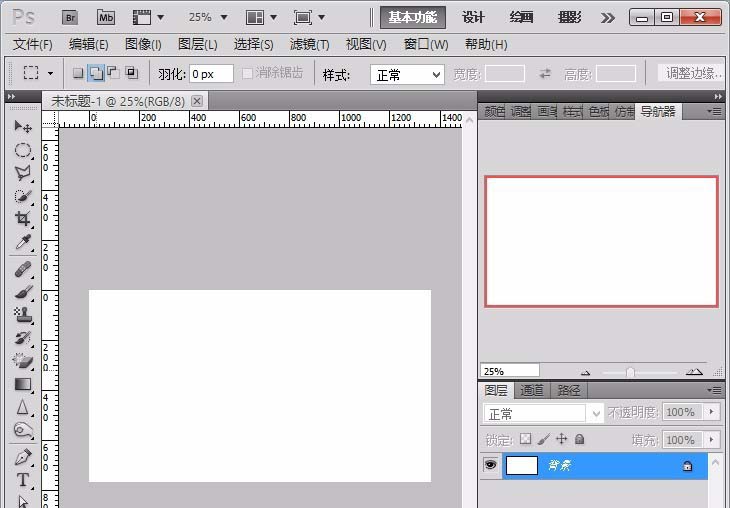
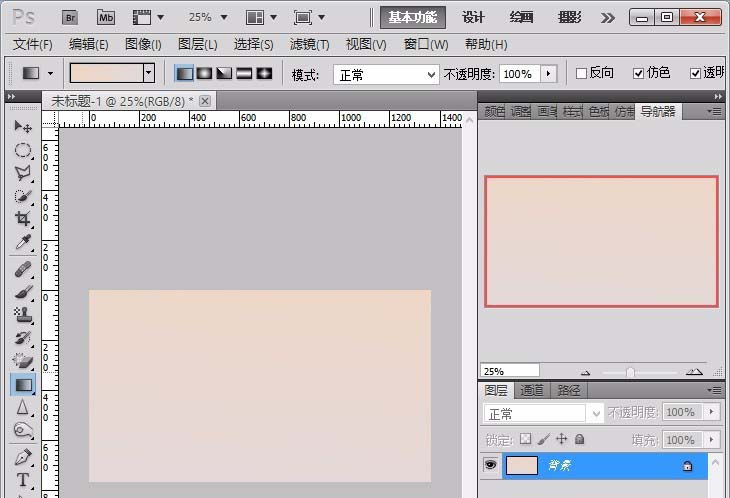
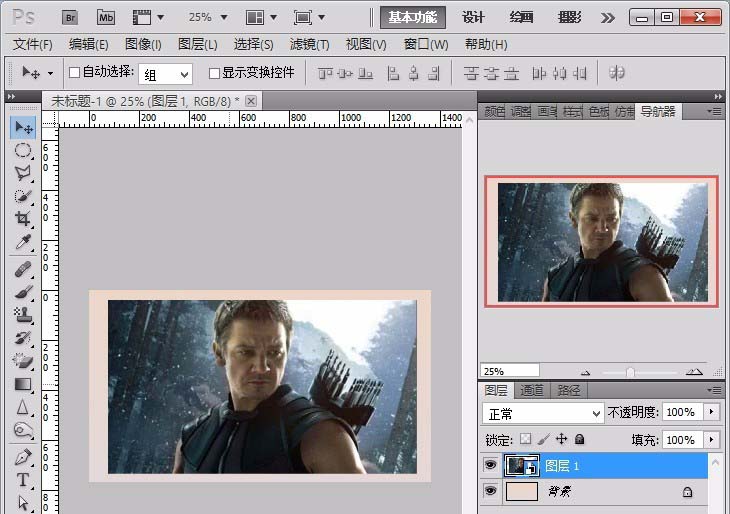
3、选择矢量图形工具,这里我们用三角形来抠图。在画三角形前先建一个图层。
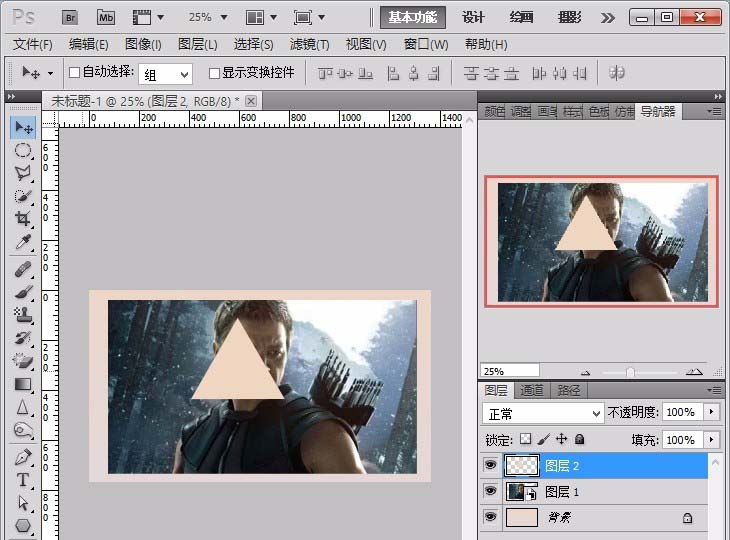
4、再复制一个三角形。
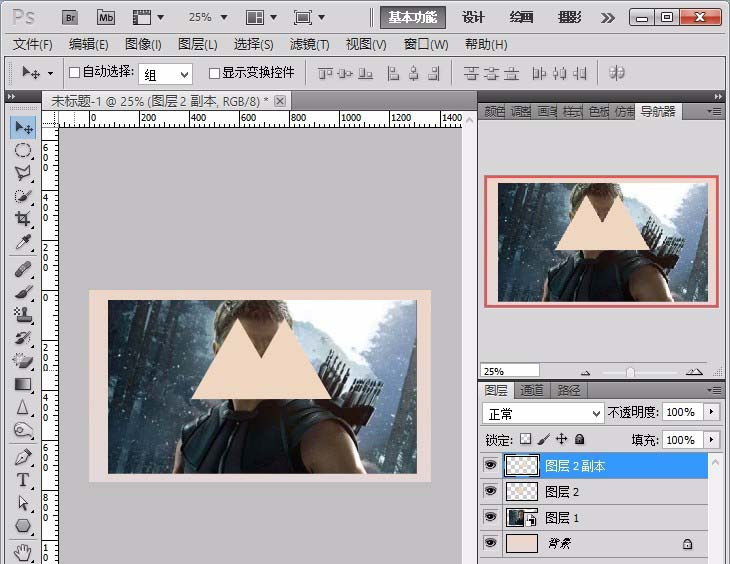
5、把鼠标放到图片那个图层,按住键盘的ctrl键,同时把鼠标指向第一个三角形并点击鼠标左键,激活三角形选区。按ctrl+c复制一个选区的内容,ctrl+v粘贴。隐藏其他层,可看到抠出来的图了。

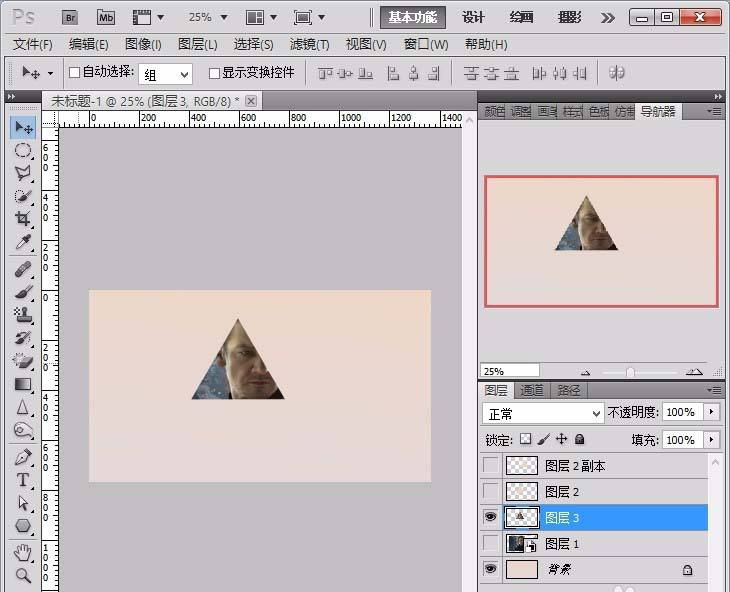
6、同样的方法把右边三角形抠出来。
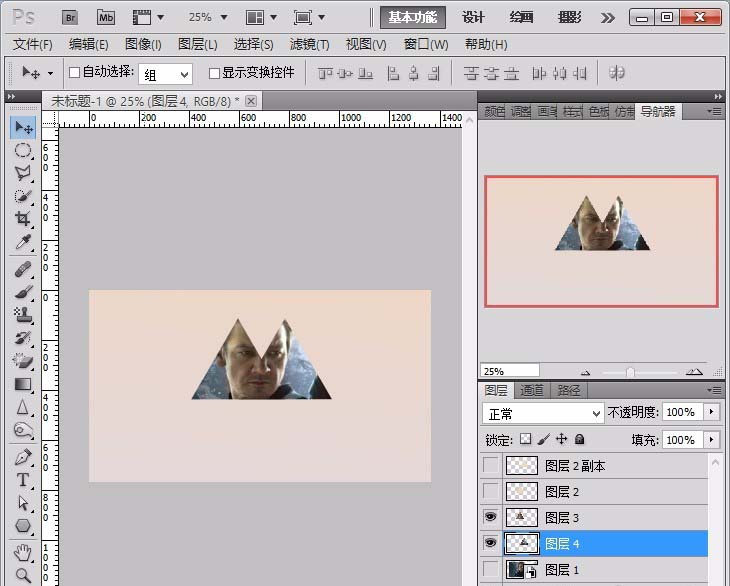
7、这样就把图形扣成几何样子了,你也可根据自己的喜好扣成不一样形状。下面我们把右边复制几个并加白边描边。
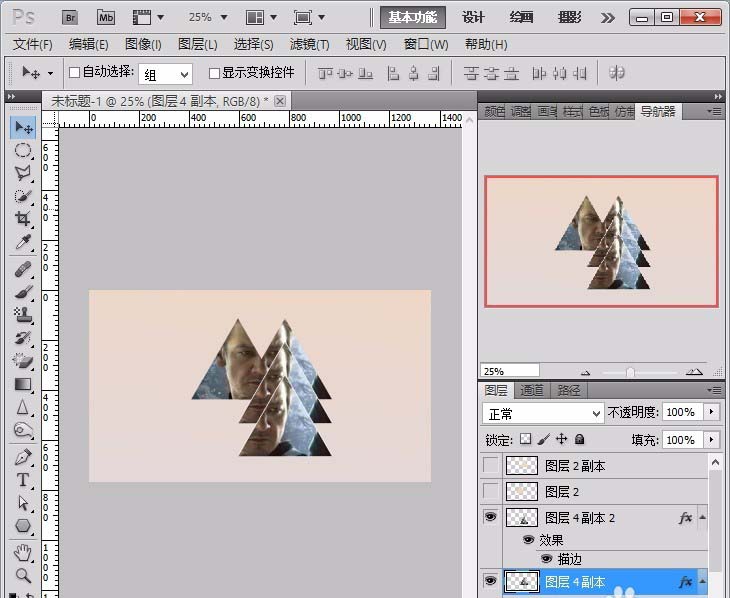
以上就是ps使用几何图形抠图的教程,很简单吧,都是基础教程,喜欢的朋友可以收藏软件云哦。